۵ نکته مفید در مورد blender برای افراد تازه کار

در این مطلب ۵ موضوع کاربردی در نرم افزار بلندر را برای کار راحت تر در این نرم افزار به شما آموزش می دهیم.
۱-مکان نمای سه بعدی
این ابزار، یکی از ابزار جالب در blender است. با این ابزار می توانید بسیاری از کارهای خود را در زمانی کوتاه انجام دهید. قراردادن اجسام در منظره(صحنه)، ایجاد نقاط محوری، مفصلی و ایجاد تغییر در این مدلها از ویژگیهای این ابزار است. یکی از ویژگیهای این ابزار ویرایش تناسبی است( alt + o). برای این منظور ابتدا shift + s را فشار دهید. قسمت چرخان اطراف مکان نمای سه بعدی بعنوان نقطه محوری انتخاب می شود و به ایجاد خمش در شکل بدون از دست رفتن حجم مش کمک میکند.
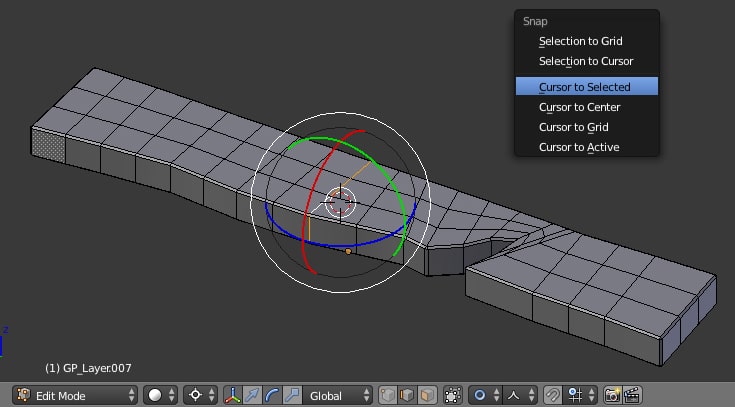
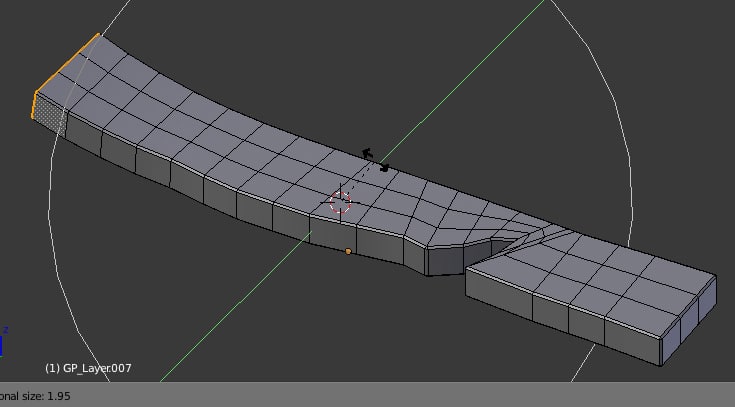
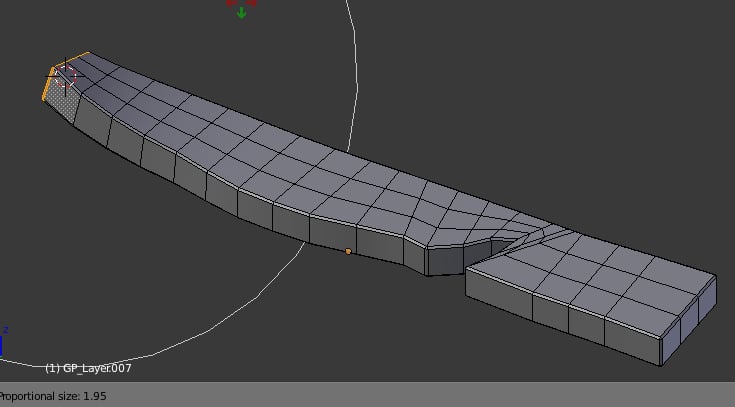
۲-صاف کردن(باز کردن/unwrap)
باز کردن و صاف کردن اجسام پیچیده همواره کار دشواری است. در blender برای هر منحنی بصورت پیش فرض مختصاتی تعریف میشود و سپس مدل، مش بندی میشود. برای unwrap کردن اجسام میتوانید از روش FAQ استفاده کنید که کنترل کردن آن کار سختی است و گاهی اوقات نتایج غیر منتظرهای را به دنبال دارد. برای این منظور ابتدا باید قسمت Unwrapping را ریست ( راه اندازی مجدد ) کنید. برای این کار از این دستور استفاده کنید (U->Reset). می توانید در قسمت UV/image editor خطوط نامحدود فیسها را جداکنید و در قسمت sync نوع مش را ویرایش کنید. این گزینه به شما امکان میدهد تا فیسهای صاف و مسطح را انتخاب کنید. همچنین با استفاده از گزینه shift + tab میتوانید اجزای unwrapشده را در یک مکان قراردهید.
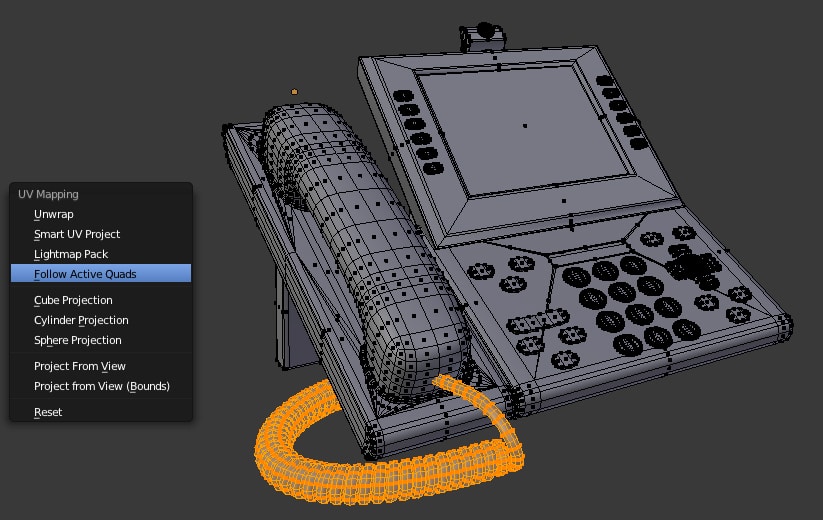
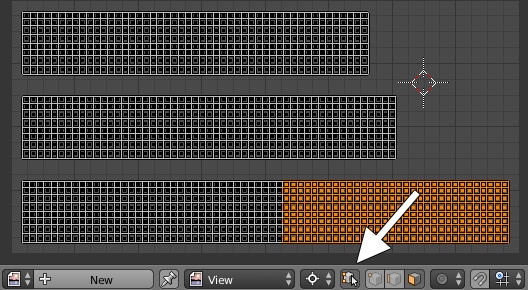
۳- فایلهای DXF
فایلهای DXF نیز روی blender قابل اجرا هستند. تنها کاری که باید بکنید این است که فایل dxf را بعنوان یک blender project ذخیره کنید و آن را در محیط blender اجرا کنید. سپس برای خلاصشدن از قسمتهای اضافی، از طریق curve panel تمام منحنیها را دوبعدی کنید. با استفاده از alt + c میتوانید مدل خود را به یک مش تبدیل کنید. مشکلی که ممکن است در این مرحله پیش بیاید، مقیاسهای نامناسب اجسام است. طول لبهها مناسب است اما بقیه ابعاد با واحدهای blender اصلاح میشوند(bu). برای حل این مشکل راهحل سادهای وجود دارد (ctrl + A) و شما میتوانید اندازهها را مجددا با توجه به خواستههایتان تغییردهید. برای مثال هر ۳۰ سانتیمتر برابر با ۰٫۳bu خواهد بود.
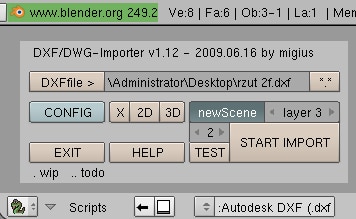
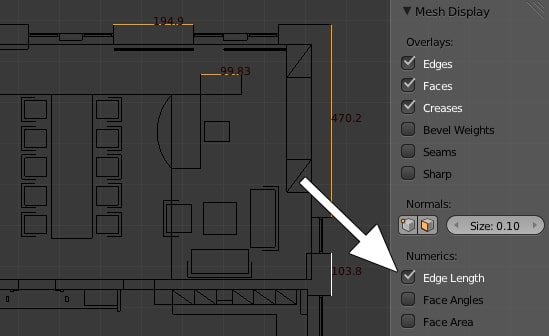
۴- مدلسازی
میتوانید برای ایجاد شکل بیضوی بجای استفاده از کره، از مکعب استفاده کنید. دلیل آن نیز دو مورد است. اولین دلیل این است که با استفاده از مکعب، هندسه نهایی مناسبتر خواهدبود. دلیل دوم نیز این است که unwrapکردن این مدل سادهتر خواهد بود. برای این کار ابتدا باید سطوح زیر مجموعهای اصلاحکننده(ctrl + l) ایجاد کنید. قبل از افزایش تعداد زیر مجموعهها باید از اصلاحکنندهها استفاده کنید. اصلاح کنندهها شکلهای گِرد با کیفیتی ایجاد نمیکنند به همین دلیل باید به آرامی هندسه مکعب را تغییردهیم. با انتخاب راس جسم دستور alt + shift + s را برای کل مش انجام دهید. حال سطح زیر مجموعهای اصلاح کننده را اضافه کنید و با حذف سطوح انتخابی، مدلسازی را انجام دهید.

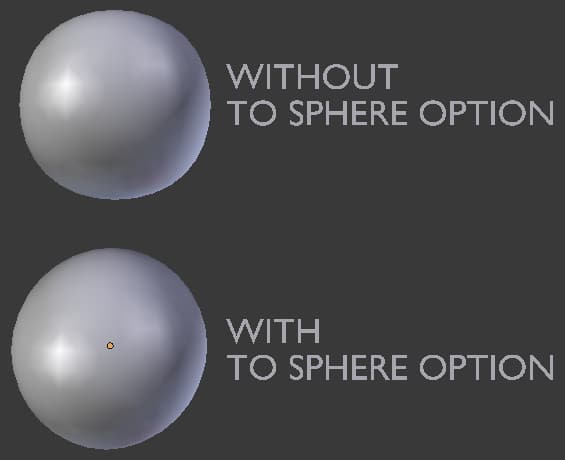
۵- اکسپورت (خروجی گرفتن)
گاهی اوقات برای اجرای یک فایل در برنامهای دیگر نیاز به ایجاد تغییرات دارید. ممکن است در هنگام ارائه فایل باگهایی بوجود بیاید، مخصوصا اگر فضای UV یکسان باشد و فِیسها در جهات مختلفی قرار گرفته باشند. برای جلوگیری از این مشکل میتوانید از blender default normal display (نمایش معمولی) استفاده کنید. با این وجود، اگر جسم پیچیدهای دارید، این گزینه چندان مفید نخواهدبود.
پیشنهاد میکنیم نقشه AO جسمی که میخواهید بررسی کنید را ایجادکنید. با استفاده از گزینه smart UV project که در منوی U وجود دارد می توانید جسم خود را unwrap کنید. قسمت UV/image editor را بازکرده و تصویری با کیفیت ۱۰۲۴*۱۰۲۴ و یا کمتر اضافه کنید. به پنل render بروید و گزینه ambient occlusion (بستن محیط) را در قسمت bake menu انتخاب کنید. روی گزینه button کلیک کنید و برای تحلیل نتایج گزینه texture viewport shading را فعال کنید.
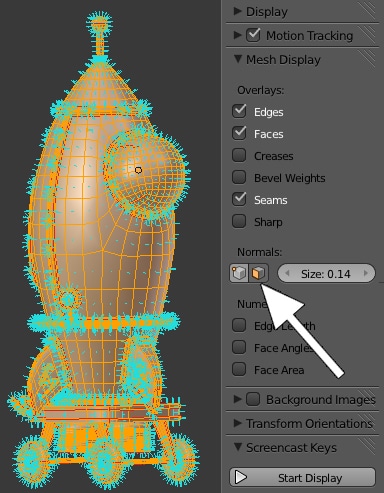
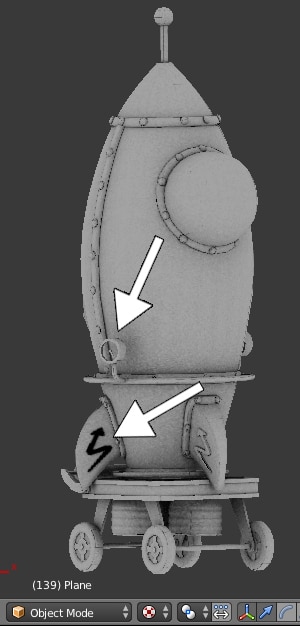
بسیار کاربردی
- دانلود آموزش صفر تا صد بلندر +جزوه
- تکنیک هایی برای یادگیری بهتر انیمیشن سازی با بلندر
- دانلود رایگان ۴ تا از بهترین جزوه های PDF آموزش بلندر
- شروع مدلسازی سه بعدی با Blender: دستورات ضروری اولیه
- چطور یک صحنه سنگین را در بلندر بدون هنگ کردن رندر بگیریم؟
- بهترین تکنیک ها برای یادگیری سریع تر نرم افزار بلندر
- ۱۳ نکته کاربردی از حرفه ای های نرم افزار Blender (کاملا کاربردی)






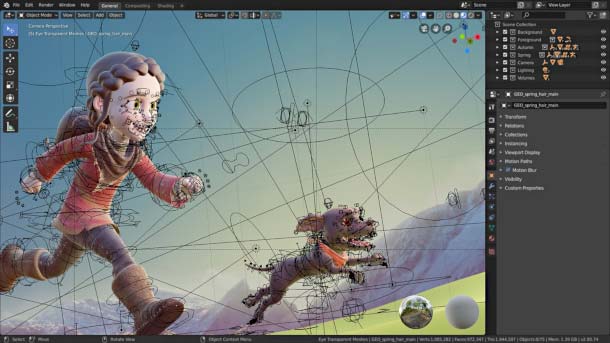

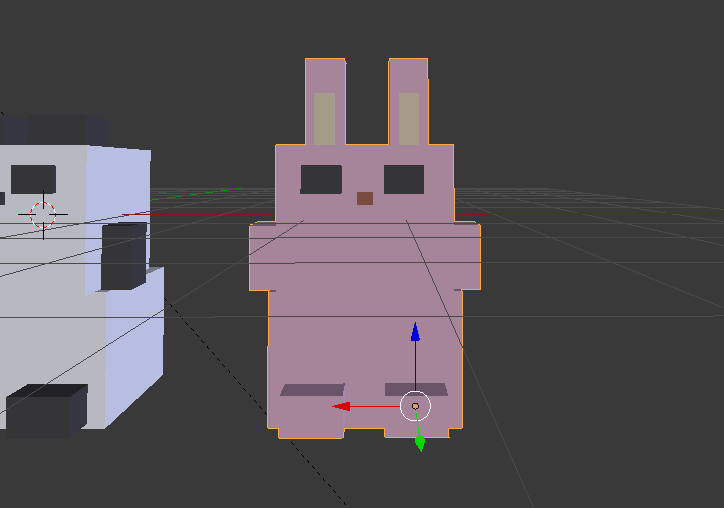
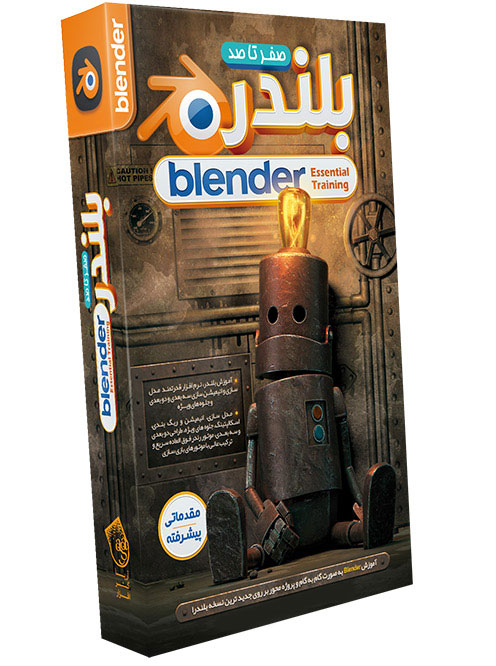
درود بر شما و سایت خوبتون
پاسخمن بلندرم خراب شده و هی bone اضافه می‌کنه رو هر جای صفحه کیلیک میکنم میتونید کمکم کنید درستش کنم ؟
پاسخدرود برشما
پاسخچطوری میتونم فیس های عقب رو هم انتخاب کنم چون وقتی درگ میکنم میبینم فقس face هایی تنتخاب شده که تو چشمم هستن و دارم میبینمشون .
اگر کمکم کنید ممنون میشم